Photoshop oferuje potężne narzędzia do usuwania niechcianych skaz z obrazów. Jeśli chcesz dowiedzieć się, jak działa narzędzie do usuwania skaz, podsumowałem dla ciebie najważniejsze kroki. Niezależnie od tego, czy masz do czynienia z rozpraszającymi obiektami, małymi wadami czy retuszem na większą skalę, odpowiednie techniki mogą znacznie poprawić jakość zdjęć.
Kluczowe wnioski
- Skazy można skutecznie usuwać za pomocą narzędzia Usuń znacznik.
- Dostosowanie rozmiaru pędzla ma kluczowe znaczenie dla precyzyjnej pracy.
- Program Photoshop automatycznie dostosowuje otaczające piksele, tworząc płynne przejścia.
Przewodnik krok po kroku
Po pierwsze, należy położyć podwaliny pod retusz za pomocą odpowiedniego przygotowania. Zalecam optymalizację podstawowych ustawień obrazu przed usunięciem wszelkich rozpraszających elementów.
W tym przykładzie wykorzystamy zdjęcie kitesurfera. Zacznij od dostosowania ekspozycji. Zmniejsz światła i zwiększ cienie, aby podkreślić więcej szczegółów na obrazie. Możesz także zwiększyć jasność i zakres dynamiczny, aby kolory wyglądały na bardziej żywe.
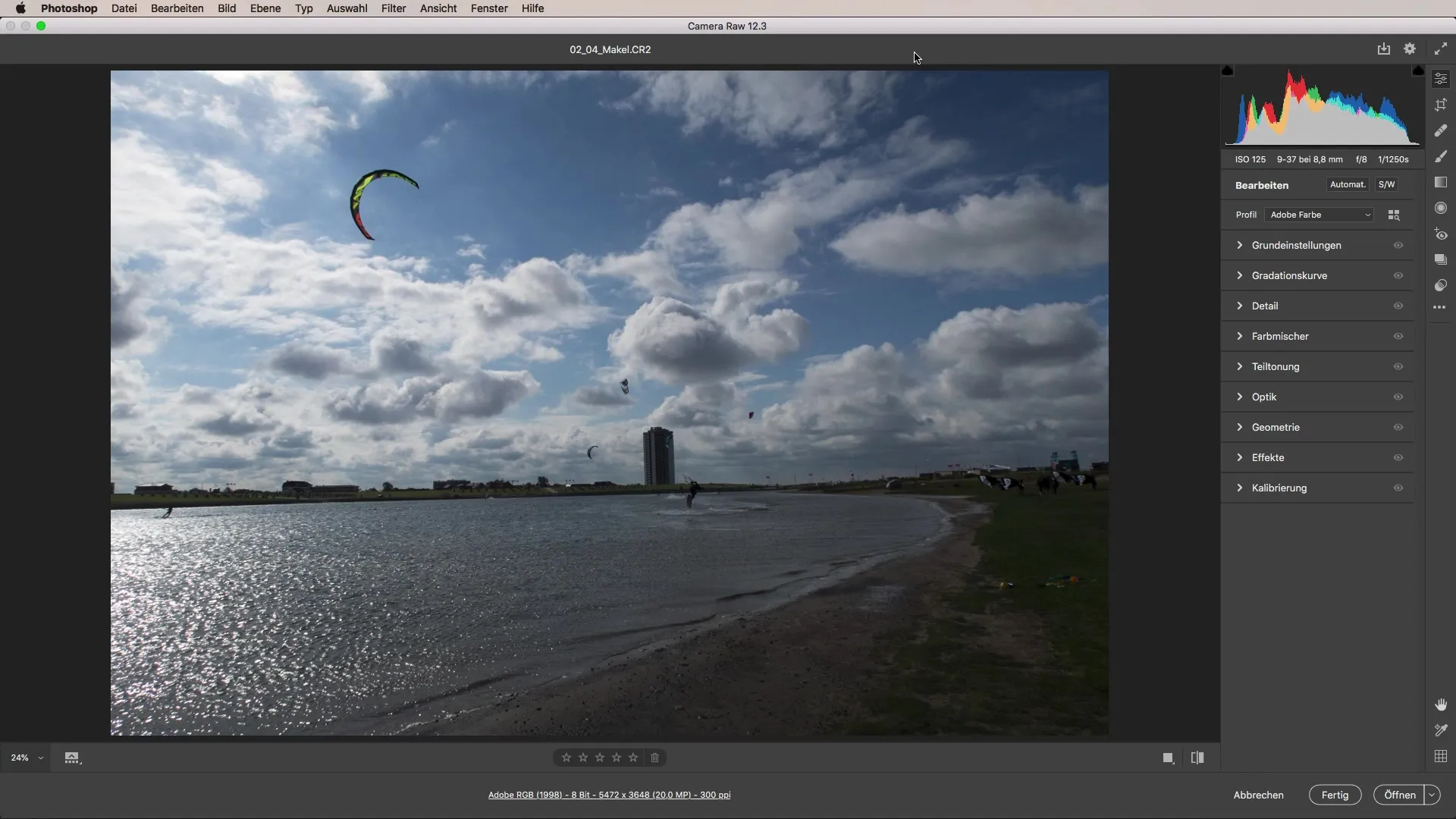
Kolejnym krokiem jest poprawienie wyrównania, jeśli horyzont jest krzywy. Użyj narzędzia do kadrowania, aby szybko skorygować linię horyzontu. Kliknij dwukrotnie narzędzie do wyrównywania, a program Photoshop automatycznie skoryguje nieprawidłowe obszary.
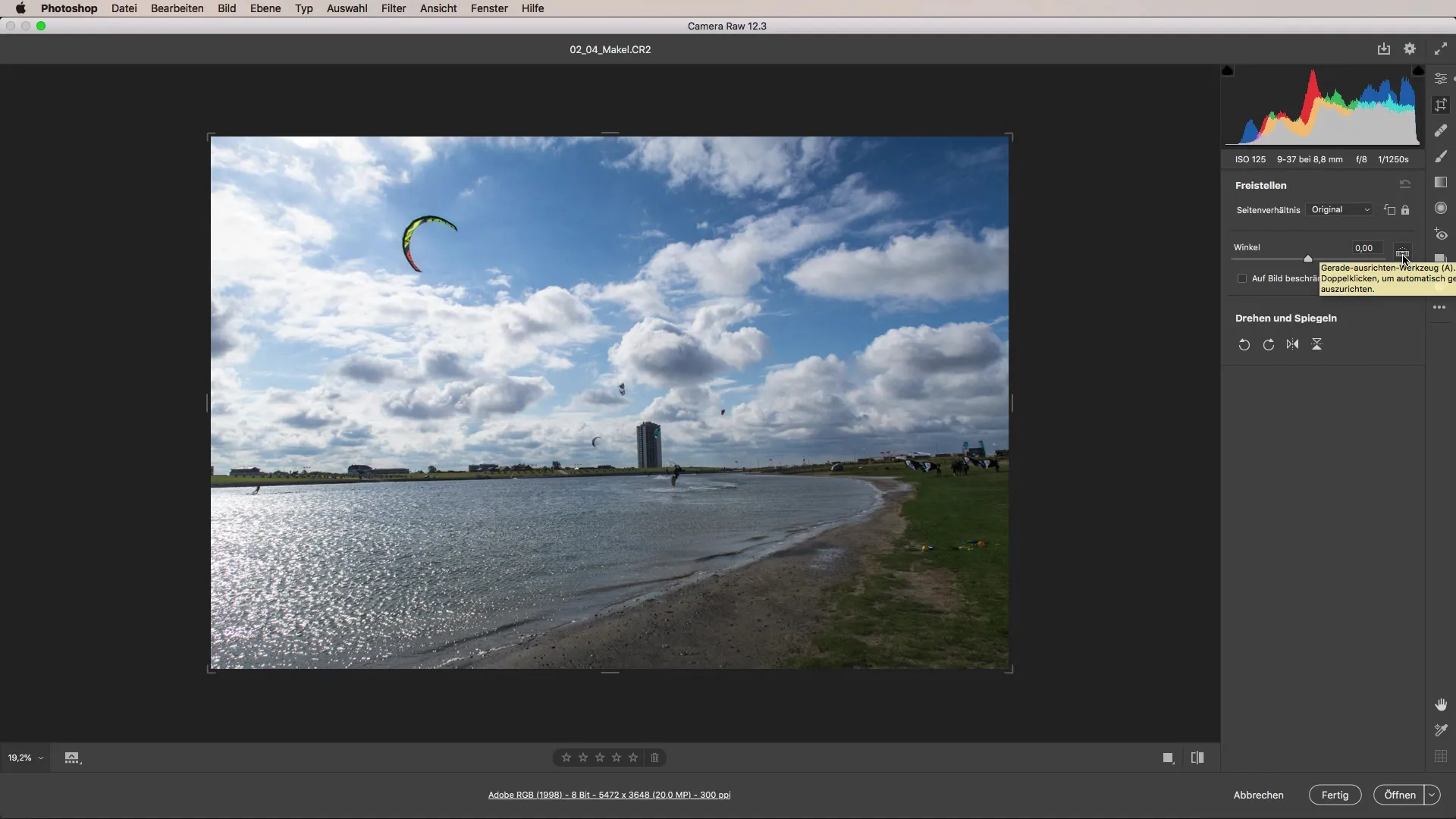
Następnie wywołaj narzędzie "Usuń skazy". Tutaj zobaczysz pędzel z niebieskimi i białymi krawędziami, które możesz dostosować. Ważne jest, aby zdefiniować rozmiar pędzla i twardość narzędzia. Ustaw krycie na 100%, aby skazy zostały całkowicie usunięte i wybierz miękką krawędź, aby uzyskać płynne przejścia.
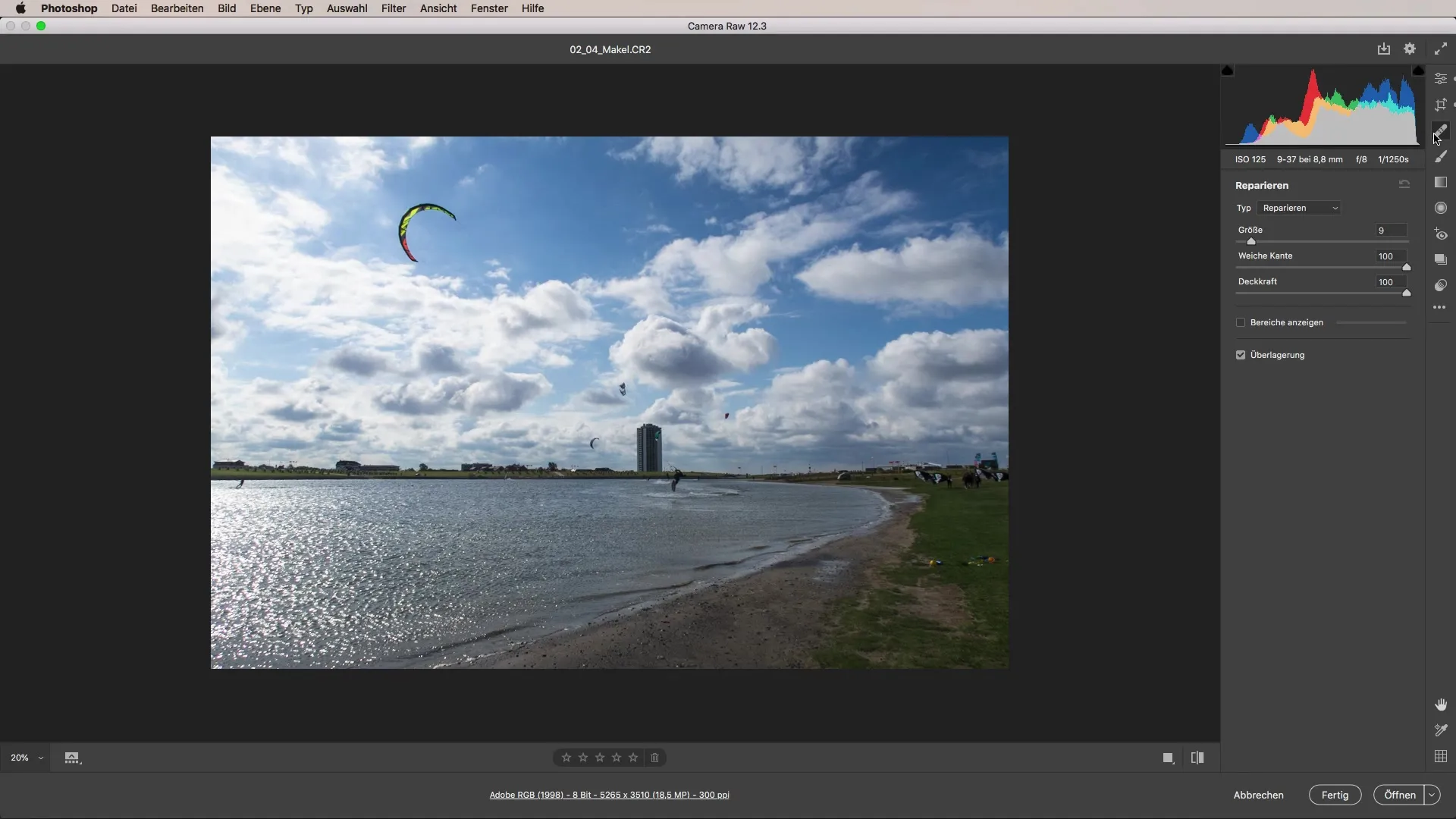
Teraz możesz usunąć rozpraszające obiekty. Na przykład na naszym zdjęciu trzy latawce rozpraszają uwagę. Dostosuj więc rozmiar pędzla tak, aby dobrze pasował do usuwanego obszaru. Następnie kliknij odpowiedni obszar, a Photoshop zacznie usuwać skazy. Bądź cierpliwy, podczas gdy program analizuje środowisko.
Jeśli rezultat nie przypadnie ci do gustu, zawsze możesz przesunąć małe kółko zaznaczenia, aby wybrać bardziej odpowiedni obszar. Ten krok jest kluczowy, aby retusz wyglądał naturalnie. Zazwyczaj w pobliżu można znaleźć odpowiedni zamiennik.
Kontynuuj z następnym latawcem i postępuj w ten sam sposób. W razie potrzeby dostosuj rozmiar pędzla, aby zapewnić lepsze krycie i proporcjonalność.
W przypadku innych zakłóceń, takich jak zabawka w trawie, postępuj zgodnie z tą samą zasadą. Dostosuj rozmiar pędzla do usterki, kliknij ją i pozwól Photoshopowi wykonać pracę.
Gdy będziesz zadowolony z retuszu, możesz dostosować inne mniejsze szczegóły w centrum lub na całym świecie. Photoshop poczynił znaczne postępy w najnowszej wersji. Będziesz zaskoczony, jak dobrze program radzi sobie nawet z trudnymi zadaniami i zapewnia harmonijną kompozycję obrazu.
Podsumowanie - usuwanie skaz z naszym przewodnikiem krok po kroku w Camera Raw
Usuwanie skaz w programie Photoshop może być łatwe i skuteczne, jeśli zastosuje się odpowiednie ustawienia i narzędzia. Dzięki narzędziu Usuń skazy i odrobinie cierpliwości można osiągnąć imponujące rezultaty, które poprawią jakość zdjęć.
Często zadawane pytania
Jak mogę dostosować rozmiar pędzla Remove Marker? Rozmiar pędzla można dostosować za pomocą ustawień w menu narzędzia.
Co się stanie, jeśli usunięcie skazy nie wygląda dobrze?Możesz przesunąć okrąg zaznaczenia, aby dostosować źródło w celu uzyskania lepszego rezultatu.
Czy istnieje sposób na cofnięcie efektu?Tak, w zależności od wersji programu Photoshop można po prostu cofnąć ostatni krok lub selektywnie usunąć zmianę w dzienniku.
Czy Photoshop oferuje alternatywne narzędzia do usuwania niechcianych obiektów?Tak, oprócz narzędzia Usuń marker, przydatne są również narzędzia Pędzel naprawczy i Klonowanie.


